Como Instalar PHP no Windows: 2 Métodos Simples (2026)
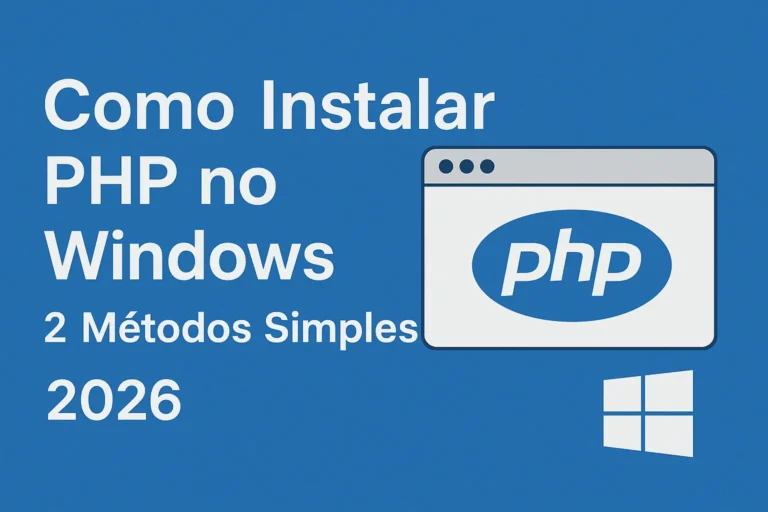
Quer desenvolver sites em PHP no seu computador Windows? Instalar PHP localmente é essencial para testar e desenvolver aplicações web. Neste guia completo e atualizado para 2026, você aprenderá 2 métodos testados para instalar PHP no Windows 10 e 11, desde o mais simples (XAMPP) até a instalação manual.
🎯 Qual Método Escolher?
| Método | Ideal Para | Tempo | Dificuldade |
|---|---|---|---|
| XAMPP | Iniciantes, desenvolvimento rápido | 10 min | ⭐ Fácil |
| Manual | Avançados, configuração personalizada | 30 min | ⭐⭐⭐ Difícil |
Recomendação: Se você está começando, use o XAMPP! É a forma mais simples e completa.
⚡ Método #1: XAMPP (Mais Recomendado)
O que é XAMPP? É um pacote completo que instala Apache, MySQL, PHP e phpMyAdmin de uma vez só – tudo pronto para usar!
Versão Atual (2026):
XAMPP inclui Apache 2.4.58, MariaDB 10.4.32, PHP 8.0.30, phpMyAdmin 5.2.1 e OpenSSL 3.1.3
Passo a Passo Completo:
1. Baixar XAMPP
- Acesse o site oficial: https://www.apachefriends.org
- Clique em “Download”
- Escolha a versão para Windows
- Baixe o instalador (cerca de 150MB)
💡 Dica: Escolha a versão com PHP 8.x (mais recente e estável)
2. Executar o Instalador
- Abra o arquivo baixado (ex:
xampp-windows-x64-8.0.30-installer.exe) - Se aparecer aviso do Windows Defender, clique “Executar mesmo assim”
- Clique em “Next” na tela inicial
3. Selecionar Componentes
Marque os itens que quer instalar:
- ✅ Apache (servidor web – obrigatório)
- ✅ MySQL (banco de dados – recomendado)
- ✅ PHP (linguagem – obrigatório)
- ✅ phpMyAdmin (gerenciar banco – recomendado)
- ⬜ Perl (opcional)
- ⬜ Tomcat (opcional – Java)
Clique “Next”
4. Escolher Pasta de Instalação
- Padrão:
C:\xampp - Pode mudar se quiser, mas recomendamos deixar padrão
- Clique “Next”
⚠️ Importante: NÃO instale em pasta com espaços (ex: “Program Files”)
5. Instalar
- Desmarque “Learn more about Bitnami” (propaganda)
- Clique “Next”
- Clique “Next” novamente
- Aguarde instalação (5-8 minutos)
- Marque “Do you want to start Control Panel now?”
- Clique “Finish”
✅ XAMPP instalado com sucesso!
6. Iniciar Apache e PHP
- XAMPP Control Panel abre automaticamente
- Clique em “Start” ao lado de Apache
- Aguarde até ficar verde (Apache rodando)
- Clique em “Start” ao lado de MySQL (se precisar de banco)
🔥 Possível erro: Se Apache não iniciar, veja seção “Problemas Comuns” abaixo.
7. Testar PHP
- Abra navegador (Chrome, Firefox, Edge)
- Digite: http://localhost
- Deve aparecer página de boas-vindas do XAMPP
- Clique em “PHPInfo” no menu
- Vê todas as informações do PHP instalado
✅ PHP funcionando perfeitamente!
Como Usar o XAMPP:
Criar Seu Primeiro Arquivo PHP:
- Abra a pasta:
C:\xampp\htdocs - Crie uma pasta:
meu-projeto - Crie arquivo:
index.phpdentro da pasta - Cole este código:
<?php
echo "Olá! PHP está funcionando!";
phpinfo();
?>
- Salve o arquivo
- Abra navegador:
http://localhost/meu-projeto/ - Resultado: Mensagem + informações do PHP
🎉 Parabéns! Você criou seu primeiro arquivo PHP!
Vantagens do XAMPP:
✅ Instalação super simples (clique e pronto) ✅ Inclui tudo: Apache + PHP + MySQL + phpMyAdmin ✅ Interface visual (Control Panel) ✅ Perfeito para desenvolvimento local ✅ Comunidade gigante (fácil achar ajuda) ✅ Gratuito e open source
Desvantagens:
⚠️ Pesado (ocupa ~1GB) ⚠️ Instala coisas que talvez não use ⚠️ Não é recomendado para produção (apenas desenvolvimento)
🔧 Método #2: Instalação Manual do PHP
Para quem? Desenvolvedores avançados que querem controle total
Passo a Passo:
1. Baixar PHP
- Acesse: https://windows.php.net/download/
- Escolha versão PHP 8.3 (mais recente estável)
- Baixe: VS16 x64 Non Thread Safe (ZIP)
- Salve o arquivo (cerca de 30MB)
💡 Dica: “Non Thread Safe” é recomendado para desenvolvimento
2. Extrair Arquivos
- Crie pasta:
C:\php - Extraia todo conteúdo do ZIP para
C:\php - Você deve ter arquivos como
php.exe,php.ini-development, etc.
3. Configurar PHP.ini
- Na pasta
C:\php, copiephp.ini-development - Renomeie cópia para
php.ini - Abra
php.inicom Notepad++ - Encontre e modifique estas linhas:
; Remova o ponto e vírgula dessas linhas:
extension_dir = "ext"
extension=mysqli
extension=curl
extension=openssl
extension=mbstring
- Salve o arquivo
4. Adicionar PHP às Variáveis de Ambiente
Acesse Configurações > Sistema > Sobre > Configurações avançadas do sistema > Variáveis de ambiente
Passo detalhado:
- Pressione Windows + Pause (ou vá em Configurações > Sistema > Sobre)
- Clique em “Configurações avançadas do sistema”
- Clique em “Variáveis de Ambiente…”
- Na seção “Variáveis do sistema”, encontre “Path”
- Clique em “Editar…”
- Clique em “Novo”
- Digite:
C:\php - Clique “OK” em todas as janelas
5. Testar Instalação
- Abra Prompt de Comando (CMD)
- Digite:
php -v - Pressione Enter
- Deve aparecer versão do PHP instalada
Exemplo de saída:
PHP 8.3.0 (cli) (built: Nov 21 2023)
Copyright (c) The PHP Group
✅ PHP instalado manualmente com sucesso!
6. Testar Script PHP
- Crie arquivo
teste.phpem qualquer pasta - Cole:
<?php
echo "PHP está funcionando!\n";
echo "Versão: " . phpversion();
?>
- No CMD, vá até a pasta do arquivo
- Execute:
php teste.php - Deve exibir mensagem
Vantagens da Instalação Manual:
✅ Instalação leve (apenas PHP) ✅ Controle total sobre configurações ✅ Versão específica que você precisa ✅ Sem softwares extras
Desvantagens:
⚠️ Mais complexo ⚠️ Não inclui servidor web (precisa instalar Apache/Nginx separado) ⚠️ Requer conhecimento técnico ⚠️ Mais trabalhoso para configurar
🐛 Problemas Comuns e Soluções
Problema #1: Apache Não Inicia no XAMPP
Erro: “Port 80 in use by another service”
Causa: Outra aplicação está usando porta 80 (geralmente Skype, IIS ou outro servidor)
Solução:
- Abra XAMPP Control Panel
- Clique em “Config” ao lado de Apache
- Escolha “httpd.conf”
- Encontre linha:
Listen 80 - Mude para:
Listen 8080 - Salve e feche
- Reinicie Apache
- Agora acesse:
http://localhost:8080
Problema #2: “php não é reconhecido” no CMD
Causa: Variável de ambiente não configurada corretamente
Solução:
- Feche e reabra o CMD (importante!)
- Se persistir, verifique se adicionou
C:\phpno Path - Reinicie o computador
Problema #3: Extensões PHP Não Funcionam
Causa: Extensões não habilitadas no php.ini
Solução:
- Abra
C:\php\php.ini(ouC:\xampp\php\php.ini) - Procure linhas como
;extension=mysqli - Remova o
;(ponto e vírgula) do início - Salve arquivo
- Reinicie Apache (se usar XAMPP)
Problema #4: XAMPP Não Abre
Causa: Antivírus bloqueando
Solução:
- Adicione exceção no antivírus para pasta
C:\xampp - Execute XAMPP Control Panel como Administrador
- Botão direito > “Executar como administrador”
💡 Dicas Extras
1. Versão do PHP para Diferentes Projetos:
Se trabalha com WordPress, Laravel, etc:
- WordPress: PHP 8.0+
- Laravel: PHP 8.2+
- Magento: PHP 8.1+
2. Atualizar Versão do PHP no XAMPP:
Para atualizar PHP sem reinstalar XAMPP:
- Baixe nova versão em https://windows.php.net
- Backup da pasta
C:\xampp\php - Substitua conteúdo pela nova versão
- Copie
php.inido backup de volta
3. Servidor Embutido do PHP (Alternativa Rápida):
Para testes rápidos sem Apache:
cd C:\meu-projeto
php -S localhost:8000
Acesse: http://localhost:8000
4. Extensões Úteis:
Habilite no php.ini:
extension=gd ; Trabalhar com imagens
extension=pdo_mysql ; Conexão MySQL moderna
extension=zip ; Compactar arquivos
extension=fileinfo ; Informações de arquivos
📋 Checklist Pós-Instalação
Após instalar PHP, verifique:
- [ ] PHP rodando (
php -vno CMD) - [ ] Apache funcionando (se usar XAMPP)
- [ ]
phpinfo()exibindo informações - [ ] Extensões necessárias habilitadas
- [ ] Pasta
htdocs(XAMPP) ou projeto configurado - [ ] Firewall não bloqueando Apache/PHP
❓ Perguntas Frequentes
Preciso instalar Apache separado?
- Com XAMPP: Não (já incluso)
- Instalação manual: Sim, ou use servidor embutido do PHP
Qual versão do PHP instalar? PHP 8.3 é a mais recente e recomendada (2026). PHP 8.0+ é seguro para produção.
XAMPP funciona no Windows 11? Sim! Funciona perfeitamente em Windows 10 e 11.
Posso ter múltiplas versões do PHP? Sim! Instale em pastas diferentes (ex: C:\php80, C:\php83) e alterne no Path.
PHP instalado local serve para site real? Não! É apenas para desenvolvimento/testes. Para site real, use hospedagem profissional.
Como desinstalar XAMPP? Execute C:\xampp\uninstall.exe ou use “Adicionar/Remover Programas” do Windows.
🎯 Próximos Passos
Agora que PHP está instalado:
- Aprenda o básico: Sintaxe, variáveis, funções
- Conecte ao MySQL: Crie banco de dados
- Instale WordPress localmente: Teste temas e plugins
- Explore frameworks: Laravel, Symfony, CodeIgniter
- Use IDE profissional: VS Code, PhpStorm
Conclusão
Instalar PHP no Windows é simples quando você escolhe o método certo. O XAMPP é perfeito para iniciantes e desenvolvimento rápido, enquanto a instalação manual oferece mais controle para desenvolvedores experientes.
Seguindo este guia, você tem um ambiente PHP completo funcionando no seu Windows em menos de 15 minutos!
Qual método você escolheu? Conte nos comentários e compartilhe suas dúvidas!
🔗 Links Úteis
- XAMPP Oficial: https://www.apachefriends.org
- PHP Downloads: https://windows.php.net/download/
- Documentação PHP: https://www.php.net/docs.php
- PHP no Windows (Oficial): https://www.php.net/manual/en/install.windows.php
Artigo atualizado em janeiro de 2026 | Testado em Windows 10 e 11



